2019即将成为过去,2020马上就将到来,在这样一个辞旧迎新的时刻,KIS云网页端也迎来第三次迭代更新。结合大家日常的反馈以及我们本身的产品规划,本次迭代更新提供了更多的功能,我们也针对KIS云网页端进行了全新的视觉改版。在这样一个时刻,本次更新期待您的检验,也感谢您的关注,在新的一年里我们将更加努力,为打造更好的KIS云产品全力以赴。
第三次迭代更新时间安排:
(一) 更新体验环境产品体验环境:http://kisapp.kingdee.com
12月26日20:00-24:00,我们将对KIS云体验环境网页端进行更新。
并已通过KIS云消息中心发送消息告知。欢迎大家体验我们新版的KIS云网页端,有任何问题可在本帖反馈。
(二) 更新正式环境时间:2020年1月7日20:00-22:00。
本次迭代主要更新内容如下:
一、登录控制更改
1、登录密码连续输入错误5次,锁定登录1小时。
为确保用户账号安全,一旦锁定后,即便输入了正确的密码也不能登录,必须等1小时之后才能进入使用。用户操作时需谨慎处理。
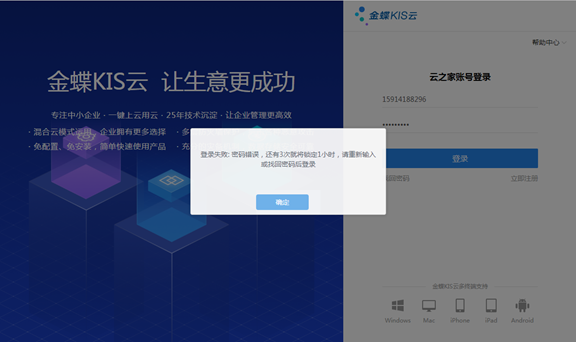
2、登录界面取消管理中心和工作台页签,改由登录后选择模式。
根据信息反馈,不少用户不理解管理中心和工作台有什么区别,本次更新后改由登录后选择模式。
① 减少用户登录时的概念,登录界面取消了管理中心和工作台选择页签;

② 登录后选择管理员模式或员工模式,选择一种模式进入后,下次再登录时则不再需要选择模式;(备注:清空了浏览器缓存或换了电脑需要重新选择)
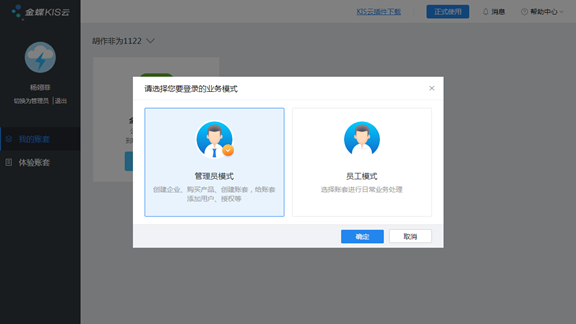
(如:进入时选择了管理员模式,然后切换到员工模式退出后,下次进入则直接进入员工模式)。
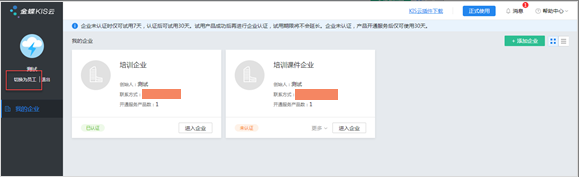
二、增加设备控制功能
为满足企业管理者对企业数据安全和对软件使用进行自定义管理的需要,尤其是出于安全考虑对需要限制ip才能使用KIS云的需求会越来越普遍,本次更新提供了此类业务场景的功能支持,增加了设备控制功能,管理员可以设置允许使用的电脑、时间以及人员。
1、控制总体说明:
① 设备控制需进入企业后才会在左边侧边栏显示;
② 设备控制针对账套进行控制;
③ 同一账套目前仅支持一个时间段的控制,暂不支持多个时间段的控制;
④ 未添加任何设备时表示所有人在任何设备上都可以使用账套,添加后则只允许在添加的设备上进行使用;
⑤ 允许不添加设备,只添加使用时间,此时控制只能在指定的时间使用账套,不控制具体设备,超过时间范围后在任何设备上都不可以使用;
⑥ 当同一账套已存在一条仅按时间范围控制的记录,又添加一条既有设备又有时间的控制记录,后添加的这条设备控制记录不生效,所有设备仅按时间进行判断。
2、使用说明:
① 管理员登录进入我的企业,单击侧边栏的设备控制,打开设备控制界面。
首次进入设备控制界面,无任何设备记录,此时表示不控制任何设备访问,所有设备均可访问账套使用。

② 点击添加设备,弹出添加设备控制框。支持按照产品名称、账套名称、设备号以及使用时间选择进行控制。
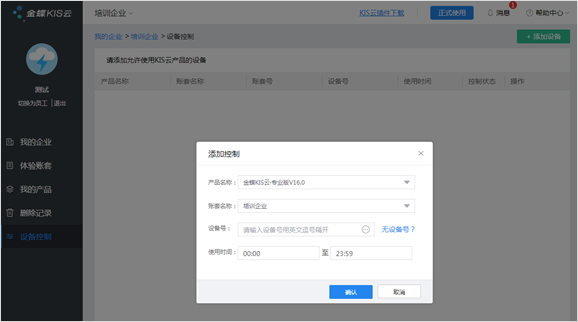
项目 | 说明 |
产品名称 | 1、 必选项。自动获取当前进入企业下的所有产品,通过下拉框进行选择; 2、没有则显示暂无数据,则无法进行后续的操作 |
账套名称 | 1、必选项。根据选择的产品名称,自动获取该产品下的所有账套,同样通过下拉框进行选择 2、没有账套时则会显示无可选账套。后续其他设置将不生效 |
设备号 | 1、 允许为空,为空则表示所有设备 2、 支持选择设备号和手工录入设备号。只有当某台设备通过KIS云客户端登录进入过账套使用才会选择到,如果重来没有进入过任何账套使用,则只能手工输入设备号。无任何设备号可选择时参考此内容获取http://kisdoc.kingdee.com/web/#/9?page_id=107 3、 设备号允许录入或选择多个,中间用英文逗号隔开即可,输入了多个设备号时,点击确定添加时会生成多条控制记录进行显示 |
使用时间 | 1、 支持从00:00至23:59的时间段,不区分日期 2、 选择00:00至23:59则表示所有时间均可使用,修改了使用时间则按照修改后的时间控制 3、 同一账套目前仅支持在一个时间段内进行控制,不支持多个时间段的控制 |
③ 添加设备成功则启用控制生效,即按照设置的内容进行控制
④ 针对已经生效的控制记录,可以进行用户的添加,不添加时表示符合条件的所有用户都可以登录账套使用,添加后则只有添加的用户允许使用。
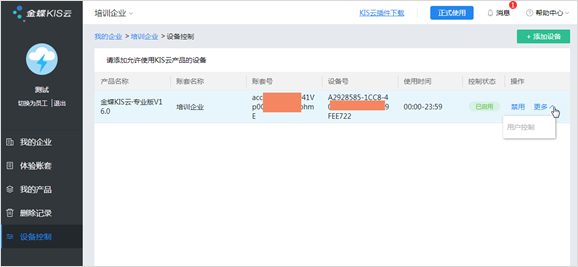
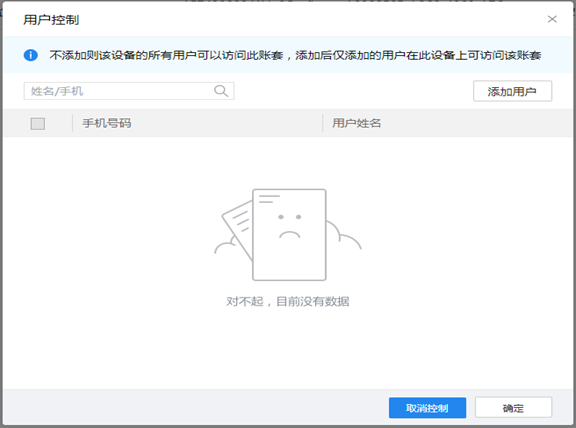
此处添加的用户是该条记录对应的账套中的账套用户,账套用户中不存在的用户,则此处不会显示。已经添加的用户同样也允许取消控制。
⑤ 控制记录为已禁用状态时,则控制不生效。
⑥ 控制记录为已禁用状态时,允许对该条控制记录进行编辑修改。
三、我的企业界面视觉调整及功能改进
1、支持卡片和列表两种展现模式,满足不同用户的使用需求。
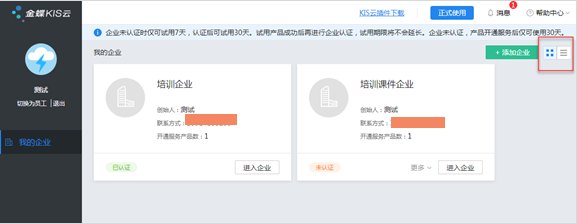

2、企业认证说明增加了关于企业未认证,产品开通服务后仅可使用30天的说明。
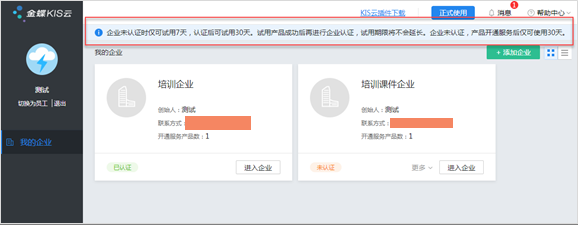
四、我的产品界面视觉调整及增加功能
1、我的产品界面改用卡片式的展现方式。
将账套数量、用户数量、已用空间和到期时间等均卡片界面进行展示。

2、产品状态区分试用过期和租赁过期,避免用户产生混淆。
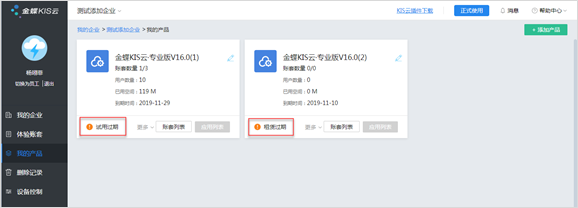
3、减少管理员每次进入我的产品的步骤。选择进入某一企业到我的产品界面后,下次登录直接进到上次选择进入企业的我的产品界面,省去再次点击进入企业的步骤,同时在我的产品界面提供企业下拉列表,当存在多个企业时供用户快速切换选择企业。

4、添加产品增加关于产品说明。
方便用户能够快速的知道三个不同产品之间的差异。
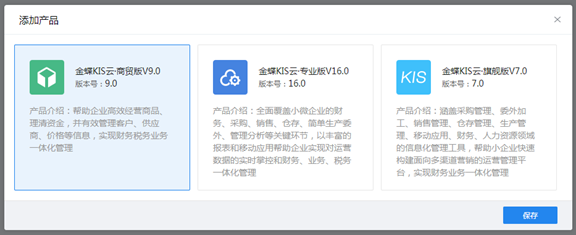
5、增加删除产品记录。
删除产品成功后,在删除记录-产品页签中可以查看到谁在什么时间删除了什么产品。删除记录不允许进行清除。
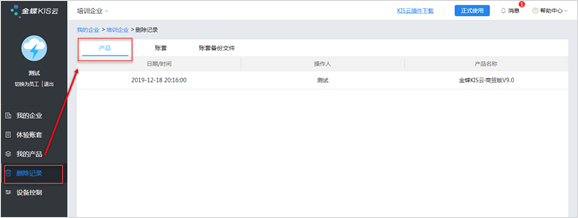
6、加强删除账套控制。
为确保账套数据安全,避免正在使用的账套被误删除,在原有删除账套需要企业管理员短信码校验的基础上,增加控制:正在使用的账套不允许删除。

如果需要删除账套,需要先将当前账套禁用,以避免一边别的用户正在使用,另一边可能管理员把账套给误删除了

五、账套列表界面视觉调整
1、支持多页签切换。
将账套列表、账套备份列表、应用列表以及在线用户整合在一个页面进行展示。通过页签的方式进行展示,方便用户在不同页签之间进行切换查看。
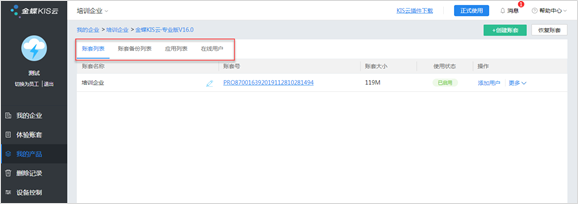
2、支持快速切换企业。
账套列表、账套备份列表、应用列表以及在线用户界面也支持下拉切换企业,切换成功后回到我的产品界面。
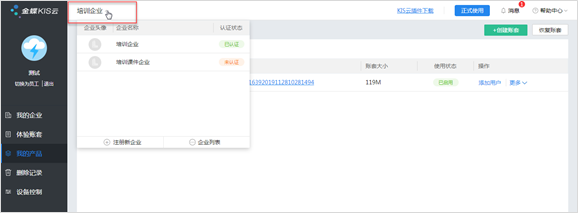
六、工作台优化
1、增加了解绑账套的功能。
解决用户被管理员加入某个账套后,实际该用户并不需要使用此账套。此时用户可以自行选择解绑账套,解绑成功后,该用户将不能再看到此账套,同时在该账套用户中,此用户状态变为禁用状态。
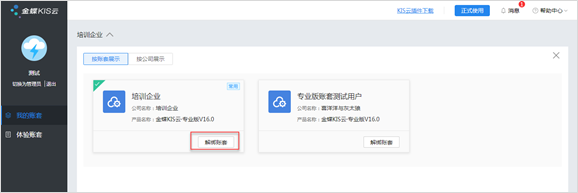
2、增加了账套私有云使用中标识
针对已经切换私有云使用的账套,在工作台中增加私有云使用中标识,方便用户能一眼辨别出不能再在公有云使用的账套。

七、KIS云客户端优化
1、KIS云客户端卸载时自动保存S盘的文件不被删除
2、KIS云客户端帮助-关于下增加了关于设备号的显示。
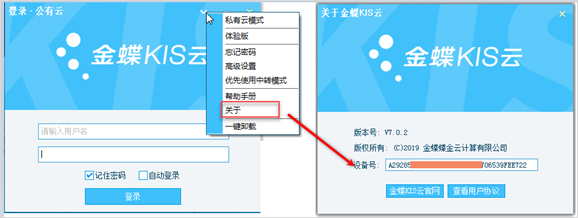
3、私有云KIS云桌面控制台,操作-在线用户界面增加当前在线用户数显示。

4、私有云服务器端推送更新重启优化。
八、其他优化
1、产品详情界面增加滚动条显示。
优化产品详情界面,当购买模块较多时界面显示不完整问题,增加滚动条显示确保所有内容能够完整显示。
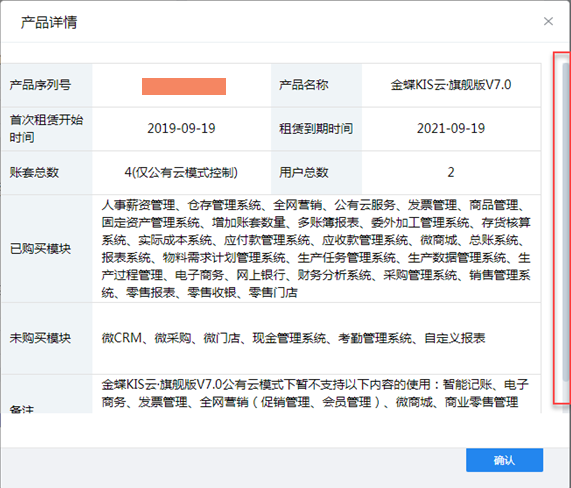
2、实现正式环境和体验环境单点登录。
我要体验和正式使用实现单点登录,点击后直接登录到对应界面,无需再进行登录。
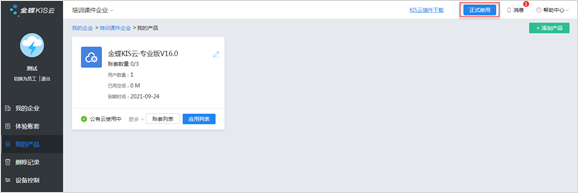
3、在线用户展示优化
① 在线用户界面增加使用端显示,方便管理员进行区分。
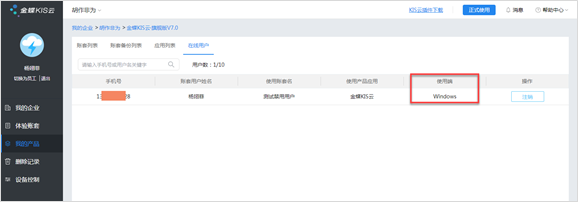
② 优化在线用户界面账套用户姓名显示问题。
解决修改了账套用户姓名后,在线用户界面显示的仍然是修改之前的用户姓名的问题。同时应用列表用户管理中也同步进行了更新,按照修改之后的账套用户姓名进行展示。
4、应用列表自动获取已购买的应用(副产品)。
① 私有云使用模式下购买了应用(副产品),切换公有云使用后,进入应用列表时自动获取已购买的应用(副产品);
② 自动获取时将自动过滤掉目前公有云暂不支持使用的应用(副产品)以及纷享销客。(纷享销客绑定了唯一账套,如切换使用模式需要联系纷享销客方人工解绑账套后再重新进行绑定方可使用)
5、管理中心禁用用户控制优化。
在KIS云管理中心禁用了某个账套用户后,同步禁用账套中的用户,即账套中基础资料-用户管理中,该用户状态也同步改为禁用状态。确保管理中心用户禁用状态与账套中的用户的禁用状态保持一致。同理管理中心启用过后,账套中的用户也同步启用。
6、找回密码界面优化。
增加关于修改密码后的影响说明,由于KIS云使用的是金蝶云账号体系,因此在KIS云修改用户密码后,将会统一修改云之家、金蝶社区、精斗云和智慧记等多款产品的密码,避免用户在不同的平台来回修改密码。
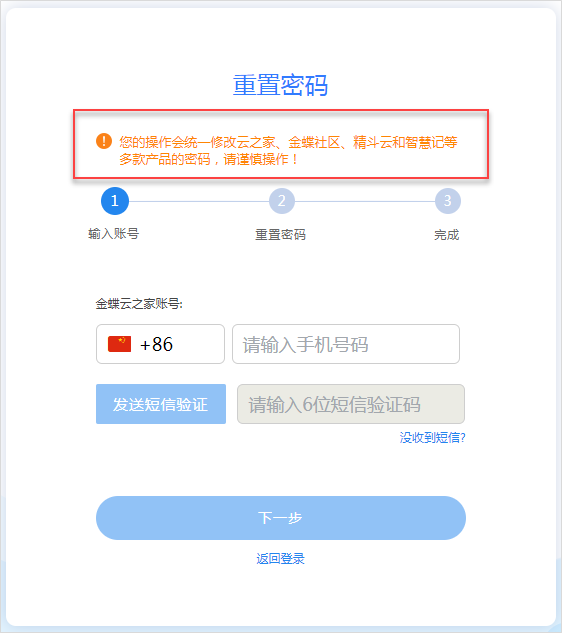
温馨 提示
金蝶KIS云私有云如何管理客户端登录使用
推荐阅读

